1、如图所示CAD界面,我们打开图纸时,显示未找到字体。这时该怎么办了??
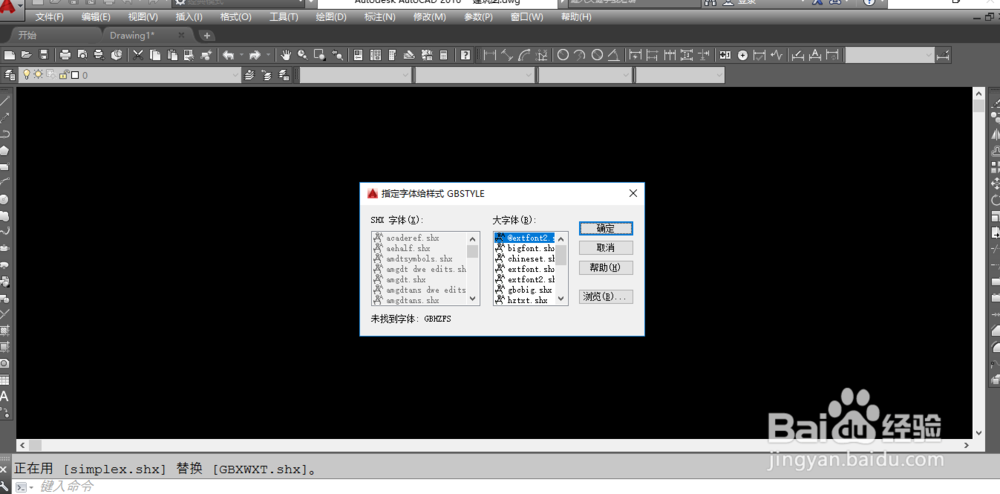
2、方法一:我们单击确定,将没有的字体替换为我们CAD有的字体。
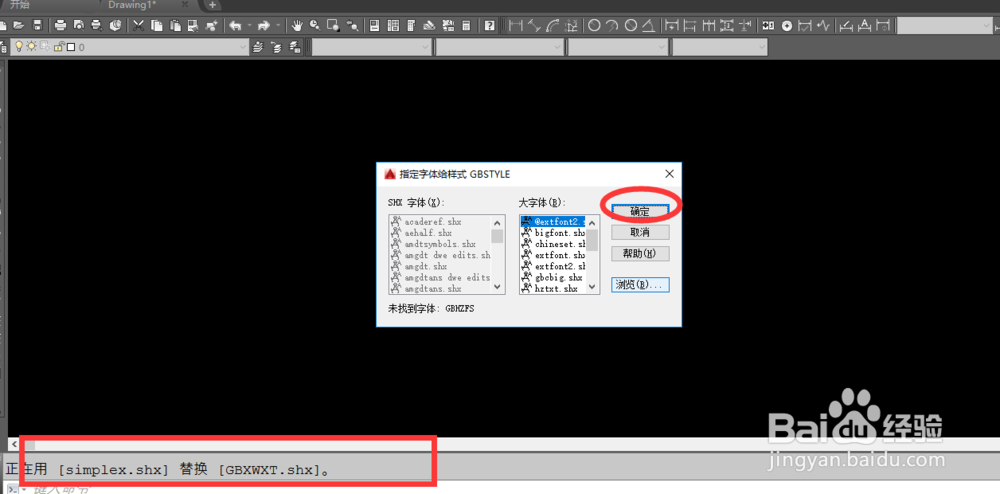
3、方法二:记下缺少的字体。在网上搜索CAD字体,下载CAD字体,将下载的CAD字体复制到安装文件的字体文件便可。
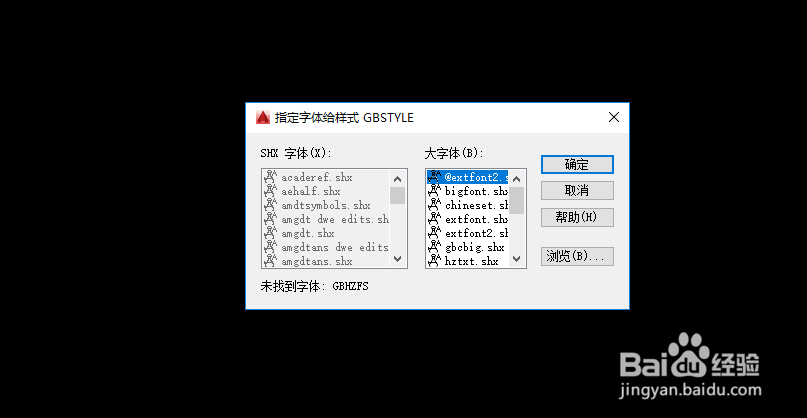
4、打开百度云链接,下载CAD字体,这里提供了常见的CAD字体大全。链接: https://pan.baidu.com/s/1Vnduulv1GiyC8Q45v38PFA 密码: c3sv
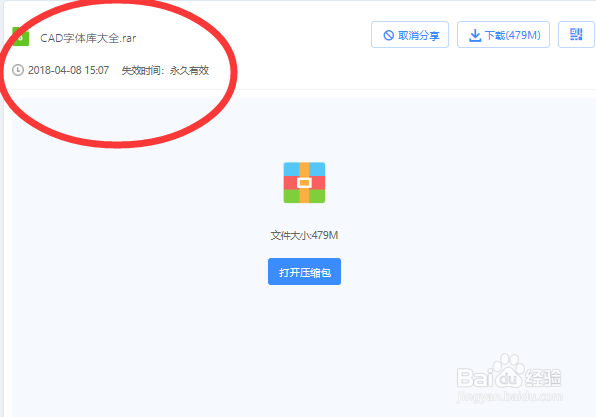
5、下载之后,将压缩包解压,訇咀喃谆将文件夹中的文件复制到安装CAD文件夹下面的字体夹。首先找到安装位置,如图为我的安装位置。注意:怎么寻找安装位置可以看下面的经验。
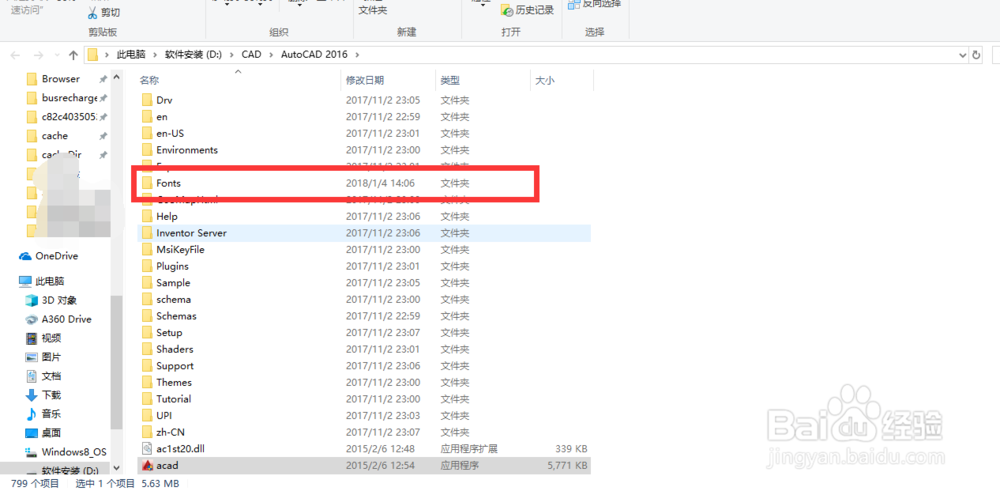
6、寻找安装位置后,找到Fonts文件夹,即为字体文件夹。将压缩包字体文件全部复制进来便可以了我。

7、下次打开时,便不会显示缺少字体。如果对于特殊字体,可以找提供图纸的人员询问字体文件。